Notice: Undefined variable: anahtar_kelimeler in /home/android/teknolojici.com/wp-content/themes/seub/functions-74.php on line 1735
Warning: Invalid argument supplied for foreach() in /home/android/teknolojici.com/wp-content/themes/seub/functions-74.php on line 1735
Günümüzde daha iyi bir internet deneyimi elde etmek, reklamları azaltmak ve yasaklı web sitelerine erişim sağlamak isteyen birçok kullanıcı, DNS ayarlarını değiştirme yoluna gitmektedir. Cloudflare, Google gibi birçok farklı DNS servisi mevcuttur. Daha önce, DNS ayarları nasıl değiştirilir? konusuna kapsamlı bir rehber ile yanıt vermiştik. Şimdi ise iPhone DNS ayarlarını değiştirme sürecini detaylı bir şekilde ele alacağız.
DNS Nedir?
DNS, Domain Name System (Alan Adı Sistemi) kelimelerinin baş harflerinden oluşan bir kısaltmadır. Basit bir dille ifade etmek gerekirse, DNS, alan adları ile sunucular arasında bir köprü vazifesi görür. Örneğin, DNS olmasaydı, ShiftDelete.Net’e girmek için tarayıcınızın adres çubuğuna 34.542.537.354 gibi bir IP adresini yazmanız gerekecekti. İnternet servis sağlayıcıları, DNS’ler üzerinde çeşitli filtreleme işlemleri uyguladıkları için, birçok kullanıcı daha iyi bir deneyim için DNS değiştirmeyi tercih etmektedir. Ülkemizdeki servis sağlayıcılar, yoğun bir DNS filtrelemesi uygulamaktadır; bu durum reklamların bile kullanıcıların önüne geçmesine neden olabilmektedir.
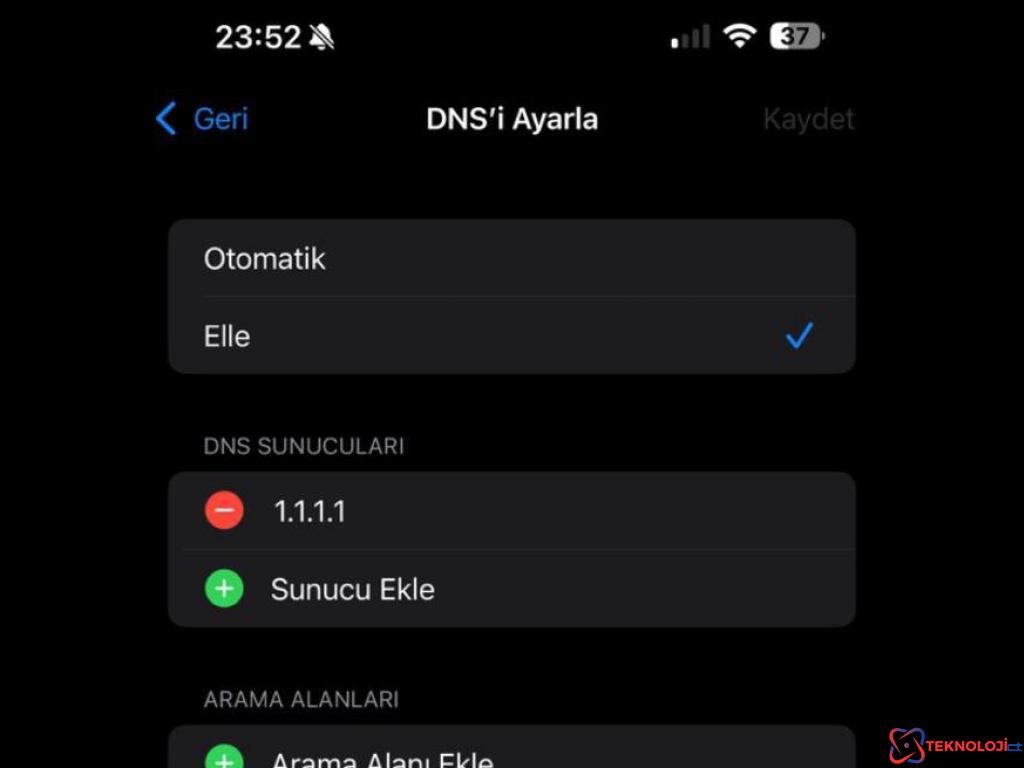
iPhone DNS Ayarları Nasıl Değiştirilir?
iPhone ve iPad gibi iOS işletim sistemi kullanan cihazlarda, hücresel veri üzerinden DNS ayarlarını değiştirmeniz mümkün değildir. Bu nedenle, yalnızca bağlı olduğunuz kablosuz ağların (Wi-Fi) DNS ayarlarını değiştirebilirsiniz. Windows işletim sistemine sahip bilgisayarlarda DNS ayarlarını değiştirdiğinizde, hangi ağa bağlanırsanız bağlanın, belirlediğiniz DNS adresleri geçerli olur. Ancak iOS cihazlarda her bir ağ için ayrı ayrı ayar yapmanız gerekecektir. Aşağıda, iPhone DNS ayarlarını değiştirme adımlarını bulabilirsiniz:
- Telefonunuzda Ayarlar uygulamasını açın.
- Wi-Fi seçeneğine dokunun.
- DNS sunucularını değiştirmek istediğiniz Wi-Fi ağının yanındaki mavi renkli “i” simgesine dokunun.
- Sayfanın en altındaki “DNS’i ayarla” seçeneğine gidin.
- Otomatik seçeneğinin yerine “Elle” seçeneğine tıklayın.
- Mevcut DNS adresini kaldırın ve “Sunucu ekle” seçeneğine tıklayarak kendi DNS adresinizi girin.
DNS adresinizi eklerken, hem birincil hem de alternatif sunucu adreslerini tek bir satıra yazabilirsiniz; bunları virgülle ayırmanız yeterlidir. Örneğin, Google DNS kullanmak istiyorsanız, 8.8.8.8, 8.8.4.4 şeklinde yazmalısınız. Ayarları tamamladıktan sonra Kaydet butonuna tıklamayı unutmayın.
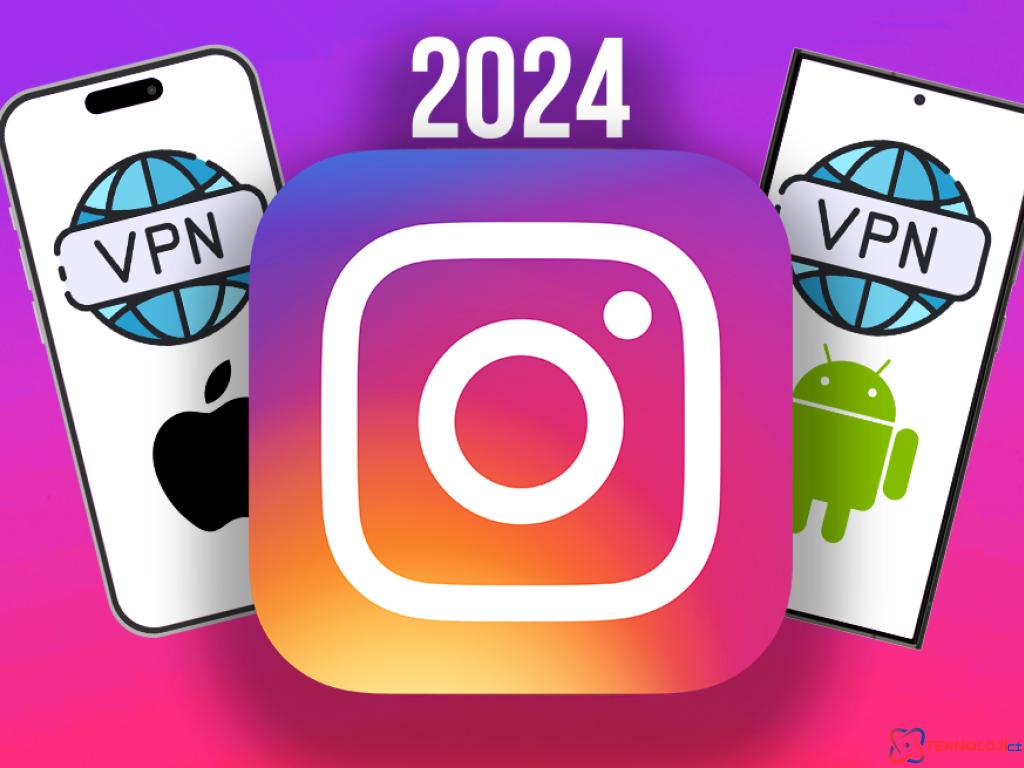
Eğer hangi DNS sunucularını kullanmanız gerektiği konusunda bir fikriniz yoksa, popüler seçeneklerden biri olan Google DNS’i tercih edebilirsiniz. Dünya genelinde en çok kullanılan DNS sunucuları şunlardır:
- Google: 8.8.8.8 – 8.8.4.4
- Cloudflare: 1.1.1.1 – 1.0.0.1
- CleanBrowsing: 185.228.168.9 – 185.228.169.9
- AdGuard DNS: 94.140.14.14 – 94.140.15.15
- OpenDNS Home: 208.67.222.222 – 208.67.220.220
Instagram’a VPN Kullanarak Nasıl Girilir?
Instagram’a erişim sağlamakta zorluk çektiğiniz durumlarda, mobil cihazlarınıza VPN uygulaması kurarak bu sorunu kolayca aşabilirsiniz. Detaylı rehber için lütfen ilgili bağlantıya göz atın!







0 Yorum